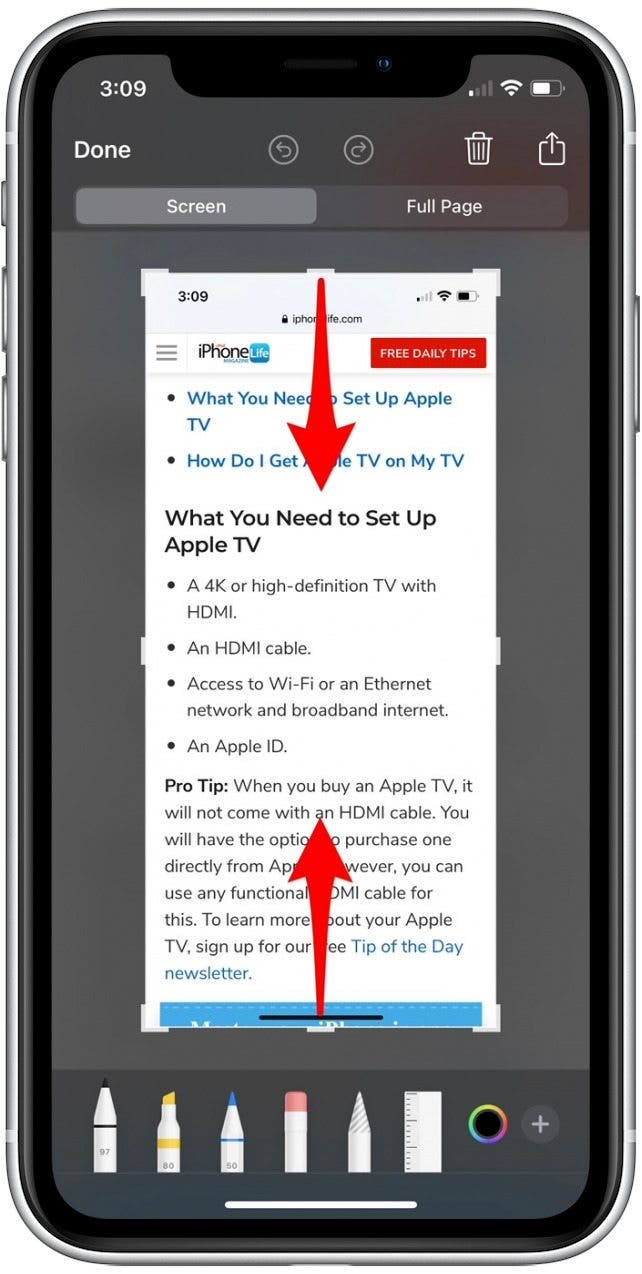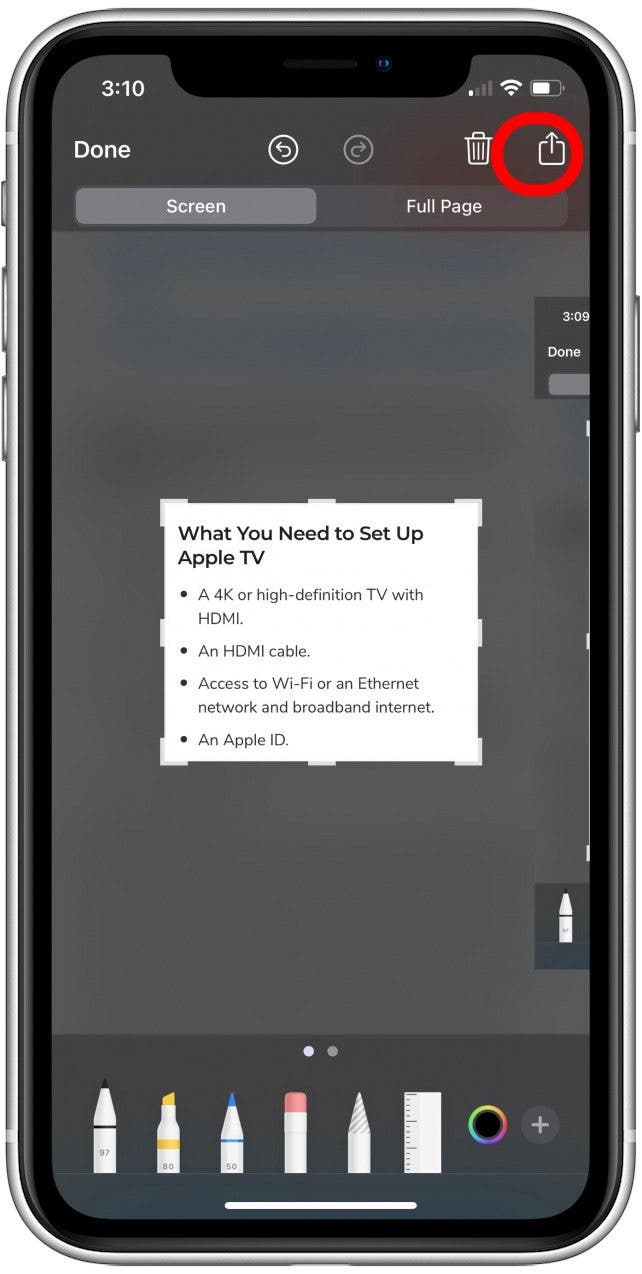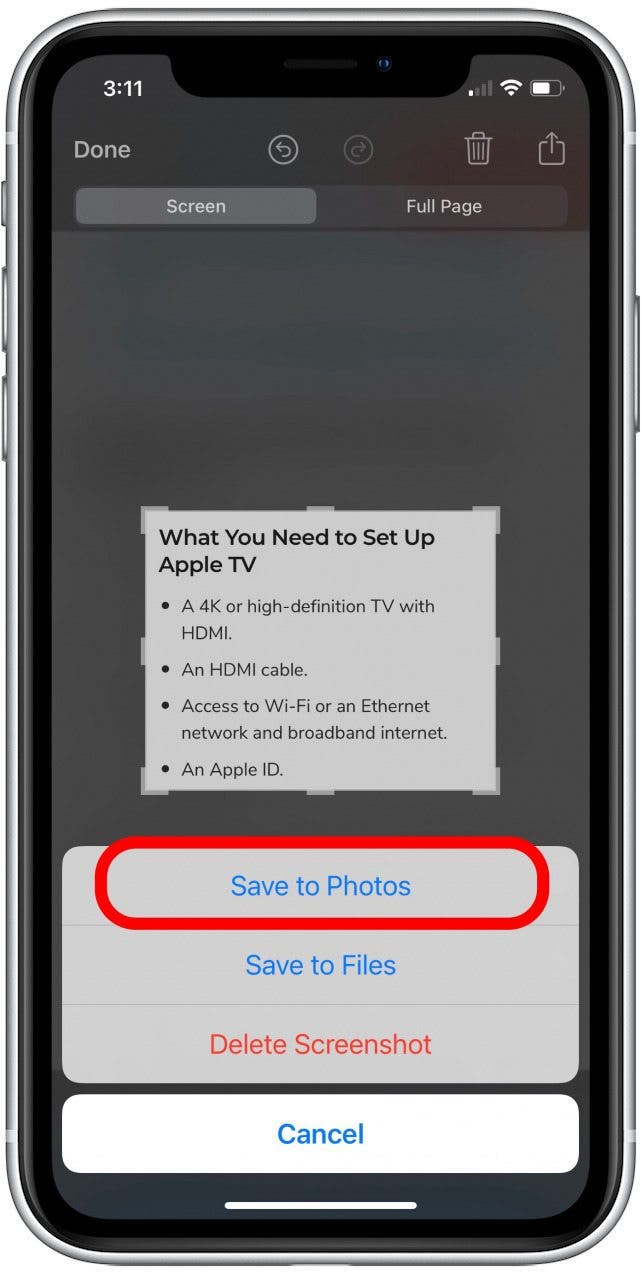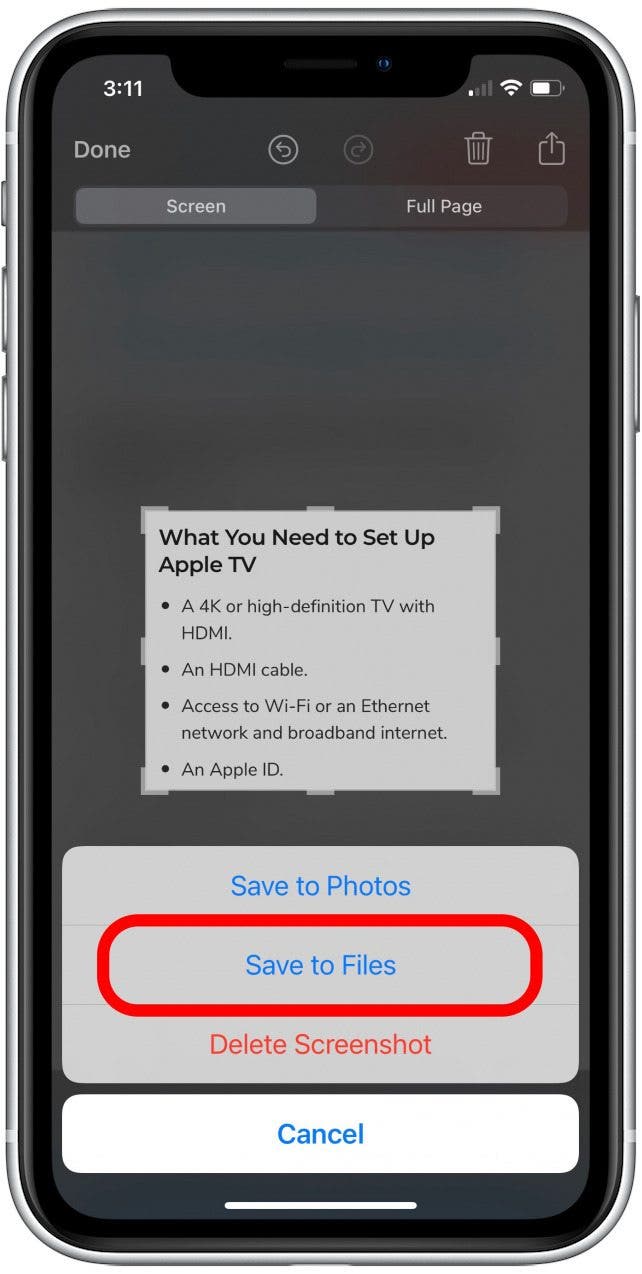Как обрезать снимок экрана на iPhone перед сохранением или отправкой
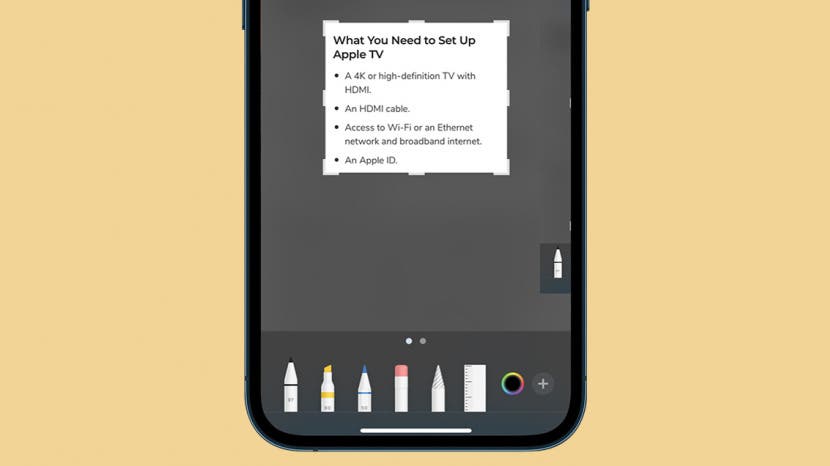
Не можете загрузить изображение или мем? Хотите поделиться контентом, но вырезать личную информацию? Сделайте снимок экрана и обрежьте его перед сохранением! Мы расскажем, как вырезать снимок экрана на iPhone, а затем сохранить, поделиться или удалить изображение.
Почему вам понравится этот совет
- Уменьшите беспорядок, обрезая и отправляя снимки экрана, не сохраняя их на iPhone.
- Избегайте дублирования, обрезая снимок экрана iPhone перед его сохранением.
Как обрезать снимок экрана перед сохранением или отправкой
Если вам нужно напоминание о том, как сделать снимок экрана на iPhone, сначала просмотрите эти шаги, а затем вернитесь и попробуйте! Для получения дополнительных советов и рекомендаций по работе с iPhone подпишитесь на нашу бесплатную рассылку «Совет дня».
Вот как обрезать снимок экрана на вашем iPhone:
- Сделайте снимок экрана с контентом, который хотите сохранить или поделиться.
- Коснитесь миниатюры, которая сразу появляется в нижнем левом углу экрана.
- Коснитесь и перетащите белую рамку вокруг фотографии с любой из полужирных сторон или угловых полос, чтобы вырезать ненужную информацию.

- Если вы хотите поделиться своим снимком экрана, коснитесь значка Делиться икона.

- Выберите предпочтительное приложение, например Почта или Сообщения, и следуйте инструкциям на экране, чтобы поделиться снимком экрана.

- Если вы хотите сохранить снимок экрана или удалить его, коснитесь Готово.

- Чтобы сохранить снимок экрана в библиотеке фотографий, коснитесь Сохранить в фото.

- Чтобы сохранить снимок экрана в папку с документами, коснитесь Сохранить в файлы.

- Выберите папку с документами, в которой вы хотите сохранить снимок экрана, и следуйте инструкциям на экране, чтобы сохранить снимок экрана.
- Чтобы удалить снимок экрана без сохранения, коснитесь Удалить снимок экрана.

Этот простой ярлык для скриншотов поможет вам сделать кадрирование, сохранение и отправку скриншотов намного более эффективными.